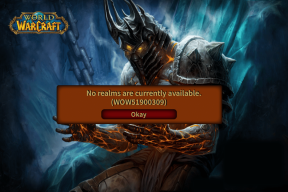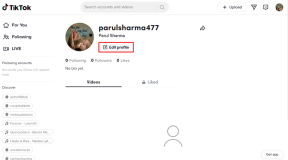Vider les notifications de vignettes dynamiques de Windows 8 et supprimer les anciennes mises à jour
Divers / / February 11, 2022
Tout en parlant de Connexion mesurée sous Windows 8 et le toutes nouvelles notifications, j'ai mentionné comment l'écran de démarrage Windows Live Tiles peut aider un utilisateur à voir des extraits d'informations importantes même sans ouvrir l'application. Cependant, bien souvent, lorsqu'aucune nouvelle mise à jour n'est disponible sur le serveur ou lorsque l'utilisateur navigue sur connexion mesurée qui désactive les mises à jour Live Tiles pour économiser la bande passante, les informations fournies par ces tuiles sont vicié.
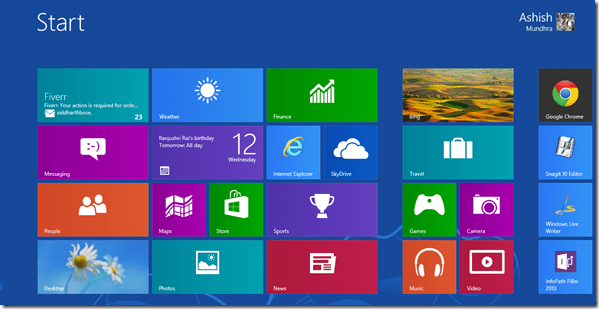
Le problème avec ces Live Tiles est qu'ils affichent instantanément les informations mises à jour, mais ils ne lâchent pas les anciennes notifications même si elles ne sont pas mises à jour depuis des jours. Parfois, ces anciennes notifications peuvent causer des problèmes. Prendre du rassis Calendrier ou informations météo par example. Lors de la planification d'une réunion, cela pourrait créer une confusion.
Aujourd'hui, nous verrons comment effacer automatiquement toutes ces notifications obsolètes de Windows 8 Live Tiles car il est sûr de ne pas avoir d'informations du tout que d'avoir les mauvaises informations. Nous utiliserons l'éditeur de stratégie de groupe Windows et la fonctionnalité est
disponible uniquement pour les utilisateurs de Windows 8 Pro et Enterprise.Vidange des notifications de Windows 8
Étape 1: Ouvrez Run Box et exécutez gpedit.msc pour ouvrir l'éditeur de stratégie de groupe Windows. Vous aurez besoin d'un accès administratif avant de faire de telles demandes.
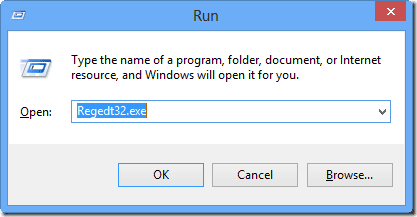
Étape 2: Accédez maintenant à UtilisateurConfiguration -> Modèle d'administration -> Menu Démarrer et barre des tâches dans la barre latérale gauche.
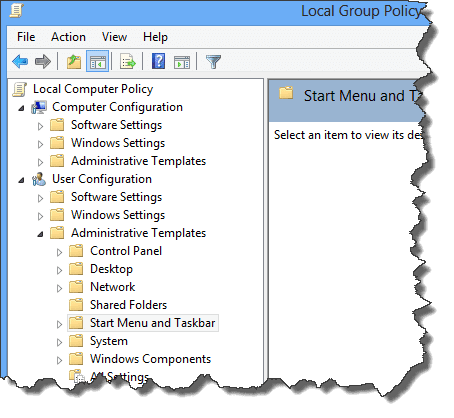
Étape 3: Ici, cherchez les paramètres Effacer l'historique des notifications de mosaïque à la sortie et double-cliquez dessus pour l'ouvrir. Dans les nouvelles fenêtres, modifiez les paramètres de Non configuré pour activer et appliquer les paramètres.
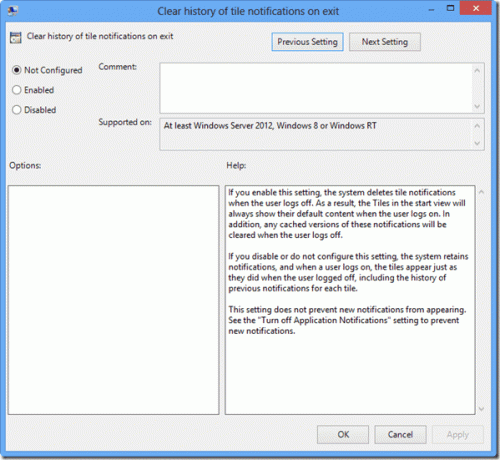
Noter: Il existe de nombreux paramètres que vous pouvez explorer dans l'éditeur de stratégie de groupe Windows. N'essayez pas de modifier des paramètres aléatoires à moins que vous ne sachiez ce que vous faites. je vous recommanderais créer un point de restauration manuel dans Windows avant de modifier les paramètres.
Après avoir enregistré les paramètres, vous pouvez vous déconnecter ou redémarrer votre ordinateur et voir si les modifications sont permanentes. Une fois que votre ordinateur a redémarré et que vous êtes déconnecté d'Internet, vous verrez toutes les tuiles d'application modernes comme neuves.
Conclusion
Je suis sûr que l'astuce vous aidera à obtenir les nouvelles mises à jour à tout moment. Les notifications de Windows 8 sont belles et élégantes, mais les nouvelles obsolètes leur feraient perdre leur éclat. Mieux vaut les garder frais, non?
Dernière mise à jour le 03 février 2022
L'article ci-dessus peut contenir des liens d'affiliation qui aident à soutenir Guiding Tech. Cependant, cela n'affecte pas notre intégrité éditoriale. Le contenu reste impartial et authentique.